3 parasta tapaa polttaa ISO DVD-levylle: Ominaisuudet ja täydelliset vaiheet mukana
Tämä artikkeli opettaa sinulle kuinka polttaa ISO DVD:lle käyttämällä Windows-työasemien merkittäviä oletusmenetelmiä. Mutta mikä on ISO ensinnäkin? Suositun Wikipedian verkkotietosanakirjan mukaan ISO on kuva levyn sisällöstä optiselta levyltä. Lisäksi ISO-tiedosto voi olla myös arkisto, joka sisältää DVD- tai Blu-ray-levyn kopioinnin sisällön. Vaikka ISO-tiedosto on tulos, joka tulee optiselta levyltä, voit silti palauttaa sen levylle polttamalla sen.
Siksi, jos haluat katsoa elokuvaa ISO-tiedostona suuremmalla näytöllä, sen polttaminen DVD-levylle on hyvä valinta. Luettuasi koko artikkelin huomaat, että tiedoston polttaminen DVD-levylle on yhtä helppoa kuin ISO:n tekeminen DVD:ltä.
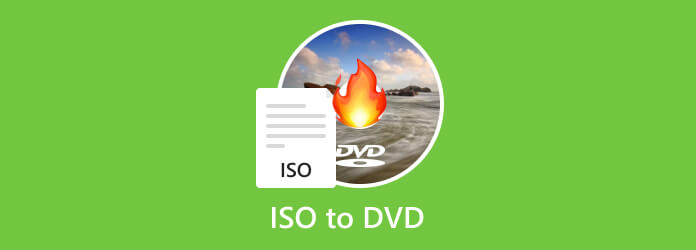
Osa 1. Kuinka polttaa ISO-levy DVD-levylle oletusarvoisesti Windowsissa
Voit polttaa ISO-tiedoston manuaalisesti Windows 10:ssäsi seuraavien yksinkertaisten ohjeiden avulla.
Vaihe 1Aseta DVD optiseen asemaan ja etsi sitten poltettava ISO-tiedosto.
Vaihe 2Napsauta nyt hiiren kakkospainikkeella ISO-tiedostoa ja valitse Polta levykuva vaihtoehto.
Vaihe 3Lopulta polttoprosessi alkaa.
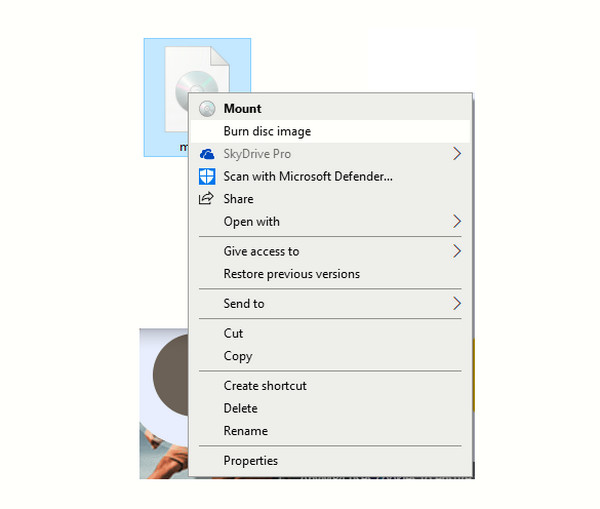
Huomaa, että tämä vaihe koskee vain Windows 10 -tietokoneita. Tästä syystä tässä on kolme parasta tapaa polttaa tiedostoja DVD-levyille Windowsissa.
1. Käytä Tipard DVD Creatoria
Jos haluat kokea DVD-levyn luomisen eri muodoissa olevista videoista, jotka sisältävät ISO:n, kokeile tätä hämmästyttävää Tipard DVD Creator. Se on yksi Windowsin mukana tulevista ohjelmista, jonka avulla voit tarttua siihen helposti. Tämä DVD-levyn luoja sopii parhaiten DVD-levyjen polttamiseen ja samalla ääniraitojen, tekstitusten ja lukujen lisäämiseen niihin. Lisäksi se tarjoaa sinulle myös ilmaisia mukautusvalikoita, kuten painikkeita, tekstejä, kehyksiä, taustoja, kuvia ja musiikkia, sekä muokkaustyökaluja, kuten trimmeri, leikkuri, vesileima, tehosteen säädin ja suodatinvalmistajat DVD-levyn tekemiseen. sisältö on räjähdysmäinen.
Lisäksi, jos päätät polttaa Windows 10/11 ISO:n DVD-levylle käyttämällä tätä Tipard DVD Creator -ohjelmaa, saat mielelläsi tietää, minkä tyyppisiä DVD-levyjä se tukee. Se tukee DVD-9-, DVD-5-, DVD-R-, DVD+R-, DVD-RW-, DVD+R-, DVD-R DL-, DVD+R DL- ja DVD-RAM-tiedostoja. Joten kyllä, sinun ei tarvitse huolehtia, jos voit siirtää ISO:n sellaiselle DVD-levylle, joka sinulla on kotona, sillä se varmasti tekee.
Tärkeimmät ominaisuudet:
- • DVD-levyn luominen polttamalla.
- • Tekstityksen ja ääniraitojen lisääminen DVD-lähtöön.
- • Yhdistä ja jaa luvut.
- • Mukauta DVD-valikoita.
Kuinka polttaa ISO-levy DVD-levylle Windows 11/10:ssä
Vaihe 1Ensimmäinen asia, joka sinun on tehtävä, on saada ohjelma työpöydällesi napsauttamalla ilmaista Lataa painiketta alla. Noudata sitten vain nopeaa asennusta.
Vaihe 2Aseta nyt DVD optiseen asemaan ja käynnistä juuri asentamasi ohjelmisto. Napsauta sen käyttöliittymässä DVD-levy -välilehti ja paina sitten Lisää media -painiketta tuodaksesi poltettavan ISO-tiedoston.
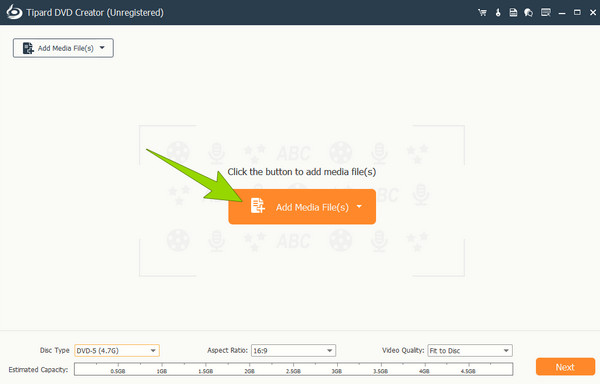
Vaihe 3Kun ISO on ladattu, sinulla on mahdollisuus muokata sitä. Miten? Klikkaa Sähkötyökalut -painiketta, jolloin työkalut näytetään. Kun olet valmis, napsauta seuraava painiketta.
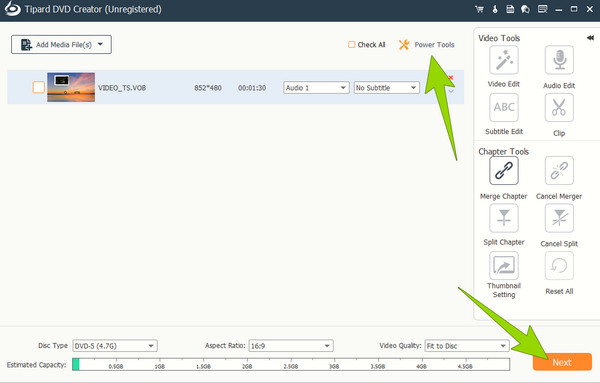
Vaihe 4Niin yksinkertaista kuin se, voit nyt jatkaa DVD-levyn polttamista ISO:sta painamalla Polttaa painiketta.
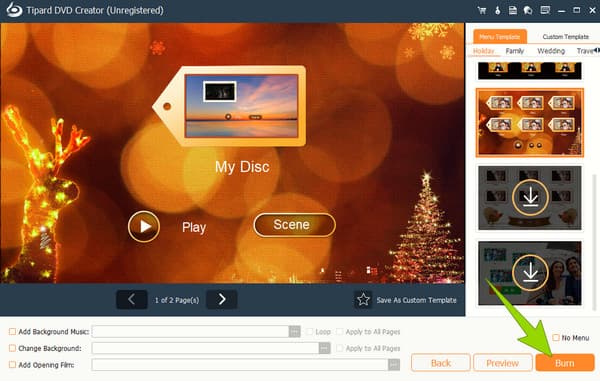
2. Käytä Tipard DVD Cloneria
Toinen hyödyllinen Tipard-ohjelma on DVD Cloner. Tämän ohjelmiston avulla voit nimensä mukaisesti kloonata tai kopioida DVD-kansiosi ja ISO-kansiot ja tuottaa samanlaisena kuin se on optisella levyllä. Tästä huolimatta voit käyttää sitä kloonaamaan optisen DVD-levyn DVD-levylle ilman vaivaa. Sen lisäksi voit käyttää sitä myös DVD-polttimena, koska se toimii yhtenä, ja se voi tuoda suosikkielokuvasi fyysiselle levylle mukavan korkealaatuisena. Samaan aikaan tämä Tipard DVD Cloner tarjoaa sinulle kolme tilaa DVD-levyjesi kloonaukseen, jotka ovat Full Copy-, Customize- ja Main Movie -tilat. Entä sen käytännöllisten lisäominaisuuksien vuoksi? Sitten voit valita kirjoitusnopeuden, kopiointinumerot, lähteen koon ja värin väripalkkiominaisuuden avulla. Jos siis haluat polttaa ISO-levyn DVD-levylle Macissa Windowsin lisäksi käyttämällä tätä hämmästyttävää DVD-klooneria, seuraa alla olevia ohjeita.
Keskeiset toiminnot:
- • Klooni DVD kansiot, ISO ja levyt tyhjälle DVD-levylle.
- • Polta DVD-levyjä.
- • Toista DVD-sisältöä laadun heikkenemättä.
- • Muokkaa DVD-sisältöä.
Kuinka polttaa DVD ISO: sta DVD Clonerilla
Vaihe 1Suorita Tipard DVD Cloner tietokoneellasi asennuksen jälkeen. Napsauta sitten filee -painiketta sen pääkäyttöliittymässä ja siirry kohtaan Valitse lähde -painiketta ladataksesi ISO. Huomaa, että DVD tulee asettaa paikalleen ennen työkalun asentamista työpöydälle.
Vaihe 2Valitse nyt kohdekoko ja muut asetukset, joihin haluat DVD:n liittyvän. Napsauta sitten seuraava painiketta jatkaaksesi.
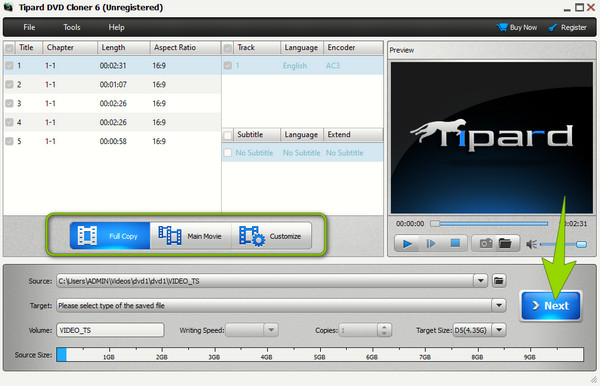
Vaihe 3Napsauta niin nopeasti kuin se Aloita -painiketta seuraavassa ikkunassa. Odota sitten polttoprosessin päättymistä ja tarkista DVD.
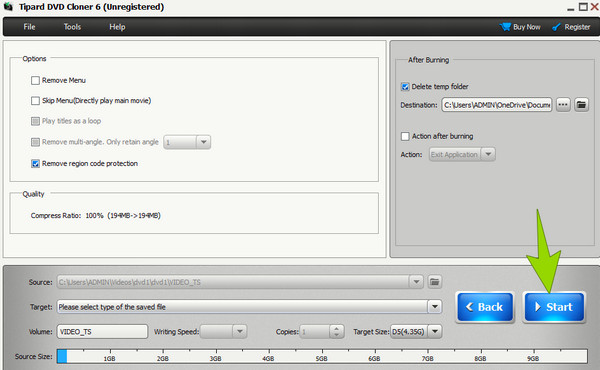
3. Käytä ImgBurnia
On myös tämä ImgBurn, kevyt ohjelmisto, jonka avulla voit vapaasti polttaa DVD-levyt ISO:lta ilmaiseksi. Se on saatavilla kaikissa Windows-tietokoneissa, mukaan lukien 10-käyttöjärjestelmä. Lisäksi sen kyky polttaa DVD-levyjä antaa sinulle erilaisia vaihtoehtoja, joista voit nauttia navigoinnista sen käyttöliittymässä. Toisin kuin edelliset, sinun on kuitenkin ensin ymmärrettävä se kokonaan, ennen kuin voit sanoa, että se on käyttäjäystävällinen. Joten jos haluat tietää, miten se toimii, voit luottaa alla annettuihin yksinkertaistettuihin vaiheisiin.
Keskeiset toiminnot:
- • Se luo ja tarkistaa levykuvia.
- • Polta levykuvia eri DVD-muodoissa.
- • Mukauta polttoprosessin hienosäätöä varten.
- • Kopioi levyt suoraan.
Kuinka polttaa DVD-levyjä ImgBurnilla
Vaihe 1Suorita ilmainen työkalu asennuksen jälkeen. Napsauta sitten sen käyttöliittymässä Kirjoituskuvatiedosto levylle vaihtoehto.
Vaihe 2Valitse sen jälkeen ISO-tiedosto, jonka haluat polttaa, kun ikkuna avautuu. Valitse sen jälkeen polttonopeus ja vaihda sitten Todentaa -ruutuun tarkistaaksesi, onko levy identtinen ISO:n kanssa.
Vaihe 3Sitten prosessi alkaa. Odota, kunnes se on valmis, ja tarkista sen jälkeen tulos.
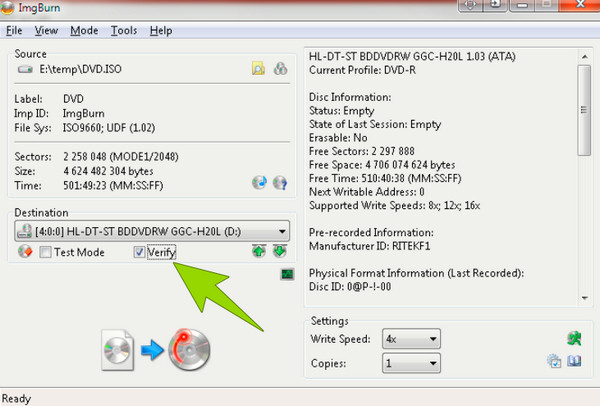
Osa 2. Usein kysyttyä ISO:n polttamisesta DVD:lle
Toistaako ISO-tiedosto DVD-soittimessa?
Se riippuu käyttämästäsi soittimesta. Tavallinen DVD-soitin ei voi toistaa ISO-tiedostoa, ellei ISO ole tallennettu flash-asemaan, jota DVD-soitin tukee.
Voiko Windows Media Player polttaa ISO-tiedostoja?
Valitettavasti Windows Media Playerissa ei ole sisäänrakennettua ominaisuutta DVD-levyjen polttamiseen. Siksi tarvitset kolmannen osapuolen ohjelmistoja, kuten Tipard DVD Creator polttaaksesi DVD-levysi ISO-tiedostoistasi.
Mikä on DVD-levyjen ISO-muoto?
DVD-levyjen ISO-muoto on ISO9660. Se on vakiomuotojärjestelmä optisille levyille, jotka sisältävät DVD-levyjä.
Yhteenveto
Tämä artikkeli on hyvä lukutyökalu oppimiseen kuinka polttaa ISO DVD:lle. Se sisältää 3 parasta ratkaisua, joita voit käyttää Windows-työasemillasi, kun noudatat tehtäväsi jokaista vaihetta. Kaikilla kolmella on huomattava kyky tuottaa poltettua DVD-levyä, mutta jos etsit tähän helppokäyttöistä mutta tehokasta ohjelmistoa, Tipard DVD Creator on se joka valitaan.







